Hvordan konvertere MP4 til WebM med høy kvalitet - Her er de 4 beste metodene du bør vite
Hvis du vil laste opp en stor MP4-video til HTML 5-nettsteder og Chromecast, hvordan konverterer du MP4 til WebM med den opprinnelige kvaliteten? WebM inneholder enten VP8, VP9, AV1-video, Vorbis eller Opus-lyd, som er kompatibel med alle de store HTML5-nettleserne, som Google Chrome, Firefox og Opera. Bare lær mer detaljer om de 4 effektive MP4 til WebM-omformerne, og velg ønsket i henhold til dine behov.
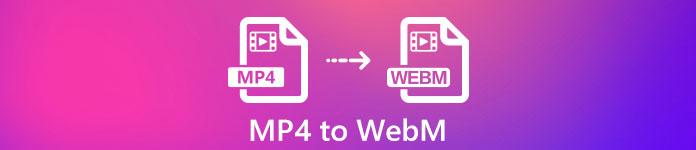
Del 1: 2 Metoder for å konvertere MP4 til WebM Online gratis
Topp 1: Hvordan konvertere MP4 til WebM med Online Free Video Converter
FVC gratis online MP4 til WebM Converter lar deg konvertere de fleste videoformatene og justere video- / lydinnstillingene innen klikk. Videre kan du også konvertere flere formater uten vannmerke eller størrelsesbegrensning. Konverteringen er trygg og stabil som ingen data mister.
- 1. Støt batchkonvertering som du kan konvertere en haug med videoer eller lyd.
- 2. Gi et enkelt og intuitivt grensesnitt for å konvertere MP4-filer i bare 3 trinn.
- 3. Sikker og stabil konvertering som ingen data mister under konverteringen.
- 4. Rediger videohastighet, prøve, bildefrekvens, samt oppløsning etter ønske.
Trinn 1. Gå til online MP4 til WebM-omformer, du kan laste ned PKG-filen til datamaskinen din. Etter det kan du klikke på Legg til filer for å konvertere -knappen for å laste MP4-filene inn i programmet.

Steg 2. Du kan velge WebM-alternativet som utdataformat. Når du vil justere innstillingene, kan du klikke på Utstyr ikon for å justere videokoderen, bildefrekvens, videobithastighet og flere innstillinger.

Trinn 3. Hvis du er fornøyd med utdatafilen, kan du klikke på Konvertere knappen for å konvertere MP4 til WebM online. Det tar noen sekunder å konvertere MP4-filene og lagre dem på datamaskinen din.

Topp 2: Hvordan konvertere MP4 til WebM Online via CloudConvert
CloudConvert er en annen gratis online MP4-fil til WebM-omformer som konverterer de fleste videoformatene. Det lar deg også laste opp videoer fra din lokale lagring, samt skytjenesten. Du kan bruke den gratis, men begrenset til 25 minutter maksimal konverteringstid per fil.
Trinn 1. Gå til CloudConvert.com og klikk deretter på Velg Fil knappen fra forskjellige kanaler, for eksempel Fra datamaskinen min, Etter URL, Fra Google Drive, Fra Drop og Fra OneDrive.
Steg 2. Velg MP4 som inputformat og WebM som outputformat. Videre kan du også tilpasse innstillingene, for eksempel FPS, lydkodek, sideforhold, videokodek og mer.
Trinn 3. Etter det kan du klikke på Konvertere -knappen for å konvertere MP4 til WebM tilsvarende. Deretter kan du laste ned den konverterte WebM til datamaskinen din eller laste dem opp til skytjenesten tilsvarende.
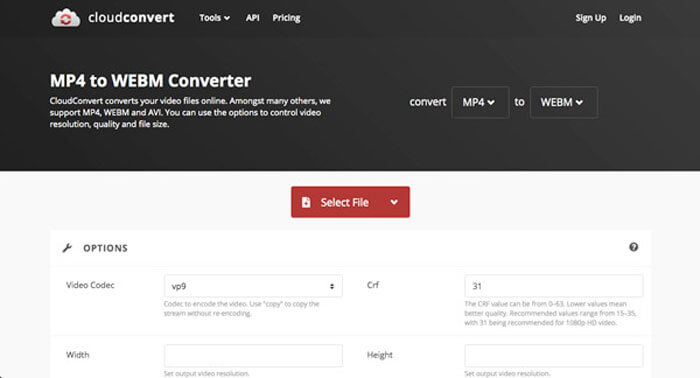
Del 2: 2 Metoder for å konvertere MP4 til WebM på PC / Mac
Topp 3: Hvordan konvertere MP4 til WebM med FFmpeg
Hvis du er kjent med kodeken, eller bare bruker FFmpeg for å konvertere MP4 til WebM gratis, kan du bruke VP8 eller VP9 for å få en passende video med mindre størrelse. Bare vær sikker på at FFmpeg er kompilert med støtte for libvpx og libvorbis.
Trinn 1. Hvis du vil kompilere fra kilden, bør du bruke følgende flagg før du konverterer MP4 til WebM.
--with-fdk-aac --with-ffplay --with-freetype --with-frei0r --with-libass --with-libvo-aacenc --with-libvorbis --with-libvpx --with-opencore- amr --with-openjpeg --with-opus --with-rtmpdump --with-speex --with-theora --with-toolsSteg 2. Etter det kan du kompilere MP4-filen din ved hjelp av FFmpeg med kodeken i henhold til dine krav.
ffmpeg -i fvc.mp4 -vcodec libvpx -acodec libvorbis "fvc.webm"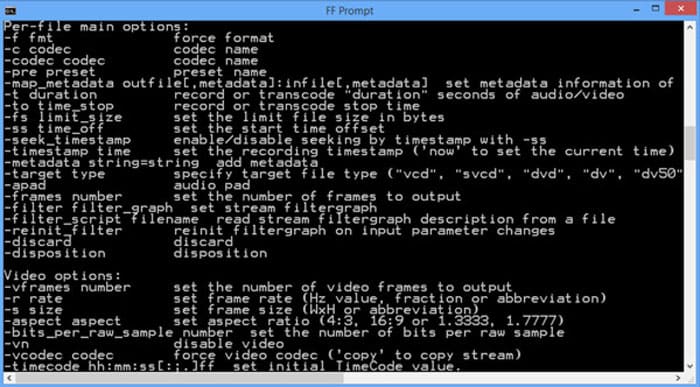
Topp 4: Hvordan konvertere MP4 til WebM via håndbrems
Handbrake er en åpen kildekode MP4 til WebM-omformer for Mac og Windows som lar deg transformere video- og lydformat til alle formater, inkludert MP4, WebM, samt forhåndsinnstillingene. Her er den detaljerte prosessen du bør vite.
Trinn 1. Last ned og installer MP4 til WebM-omformeren på datamaskinen din, du kan starte programmet og velge MP4-filene du vil konvertere for en batchkonvertering.
Steg 2. Velg videoformatet du trenger å eksportere i formatfanen, for eksempel WebM-format. Videre kan du også justere video- og lydinnstillingene for å få ønsket WebM-utgang.
Trinn 3. Klikk på 'Konverter' -knappen for å konvertere MP4 til WebM. Når du er ferdig med konverteringsprosessen, kan du lære mer informasjon om videoen i filen med programmet. (Sjekk hvordan konvertere WebM til MP4)
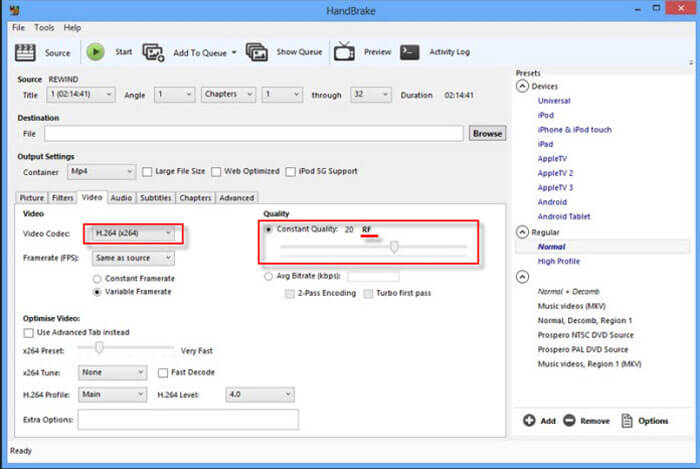
Del 3: Vanlige spørsmål om konvertering av MP4 til WebM med letthet
1. Hva er WebM-filformatet?
WebM er et audiovisuelt mediefilformat som først ble introdusert av Google. Videostrømmene i dette filformatet komprimeres ved hjelp av VP8- eller VP9-videokodeker. Sammenlignet med MP4 er den relativt liten i størrelse og rask lastehastighet. Men WebM-filformatet er ikke kompatibelt med alle nettleserne når du konverterer MP4 til WebM.
2. WebM VS MP4, hva er bedre?
Hva er forskjeller mellom WebM og MP4? Kvaliteten på WebM og MP4 bestemmes av kodene. Generelt er produksjonen av MP4 høy kvalitet med større størrelse. Selvfølgelig kan WebM også tilby høy kvalitet, men relativt liten i størrelse. Den største forskjellen er at WebM-filen ikke er kompatibel med smarttelefoner, som iPad eller iPhone.
3. Hvordan spiller jeg WebM-filer på en smarttelefon?
For å spille av WebM-filene på din iPhone eller Android-telefon, kan du laste ned VLC Media Player, MX Player eller andre mediespillere på forhånd. Selvfølgelig kan du også konvertere WebM til MP4 som er kompatibel med de fleste enhetene.
Konklusjon
Når du vil laste opp store videoer til YouTube, Vimeo og andre HTML5-kompatible nettsteder, kan du lære mer om de 4 ofte brukte gratis MP4 til WebM-omformerne fra artikkelen. Hvis du vil omkode MP4 med den originale kvaliteten, er FVC Free Online Video Converter alltid det beste valget du kan ta i betraktning.



 Video Converter Ultimate
Video Converter Ultimate Skjermopptaker
Skjermopptaker








